
发布时间:2015-08-12 16: 32: 38
冰点系统还原软件的控制台有着强大的功能,我们可以通过控制台进行电脑的部署任务,控制台到工作站和控制台到控制台的连接有两种方式:
1. 本地连接 —此类连接只能由承载这些连接的企业控制台访问。
2. 支持远程控制的连接 —此类连接可由承载连接的控制台访问,也可由远程连接的其他控制台访问。
注意:冰点6.5 服务器服务不会自动更新冰点6.4 或更低版本的服务器服务。这两个服务可以安装在同一台计算机上,但是一次只能运行一个服务。
计算机与冰点还原控制台功能之间的连接可能会因为以下任一原因中断:
•计算机被手动关闭,或者没有警告便关闭
•网络出现严重拥堵或断网
•计算机的网络设置被更改为指向新控制台
在多数情况下,当计算机开机后,或者解决了造成通信中断的问题后,与计算机间的通信会再次建立。计算机向控制台做出回应并重新建立通信可能需要几分钟时间。如果通信未能重新建立,请联系技术支持了解故障排除的方法。
配置本地服务
本地服务是指建立和维护计算机连接的服务。
启用本地服务
默认情况下,本地服务会在首次运行控制台时安装并启用。在禁用(和/ 或卸载)本地服务后再次启用该服务
1. 选择工具 > 网络配置。
2. 选中启用本地服务复选框,启用该服务。
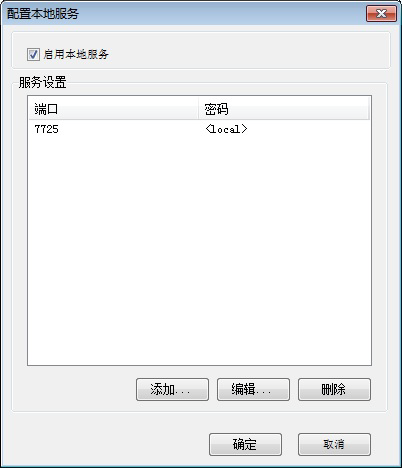
图一:启用本地服务
禁用本地服务
清除启用本地服务复选框并单击确定,随即显示用于禁用或卸载本地服务的选项。
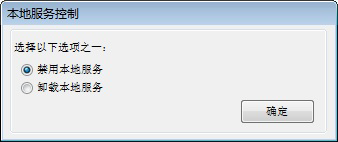
图二:禁用本地服务
添加本地服务连接
1. 若要添加本地服务连接,请选择工具 > 网络配置。
2. 若要添加连接,请选择“添加”并指定端口号。
3. 若要允许远程控制该控制台,请选中允许远程控制复选框并指定密码。
选择添加后,系统会在本地服务的连接列表和控制台的网络窗格中创建一个为端口提供服务
的连接。
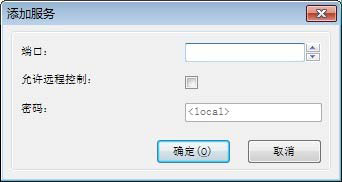
图三:添加服务
编辑或删除本地服务连接
添加本地服务连接后,可以通过工具 > 网络配置编辑或删除该连接。若要编辑本地服务连接,请执行以下步骤:
1. 选择启用本地服务选项。
2. 从本地服务连接列表中选择一个端口,然后单击编辑。
3. 通过显示的“ 编辑” 对话框可以对端口启用远程控制并设置密码保护。
4. 若要从本地服务中删除一个端口,请突出显示该端口并单击删除。此操作不会从企业控制台的网络和组窗格中删除该条目,而只是从本地服务连接列表中删除该端口。
5. 若要将条目从控制台的网络窗格中删除,请选择此条目并单击位于边栏上的删除图标。注意:以上功能只有冰点还原企业版才能操作哦!
冰点软件可以帮我我们电脑安全不受病毒破坏,还可以时一台电脑控制多台计算机,当我使用冰点系统时,我们再也不用担心电脑被破坏的问题了。
展开阅读全文
︾